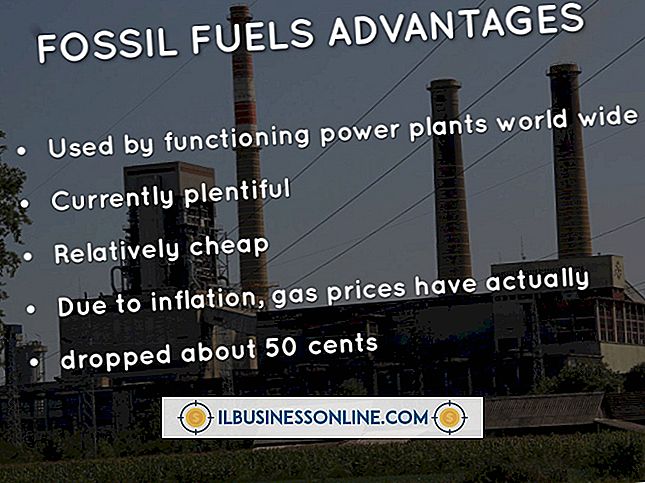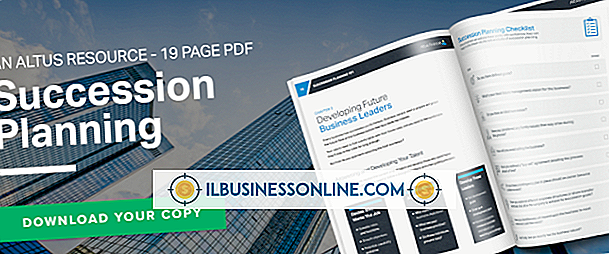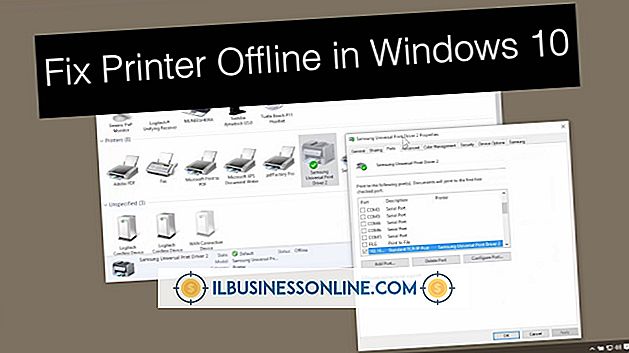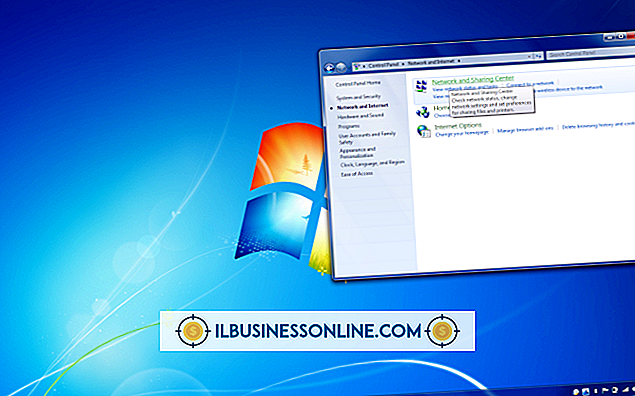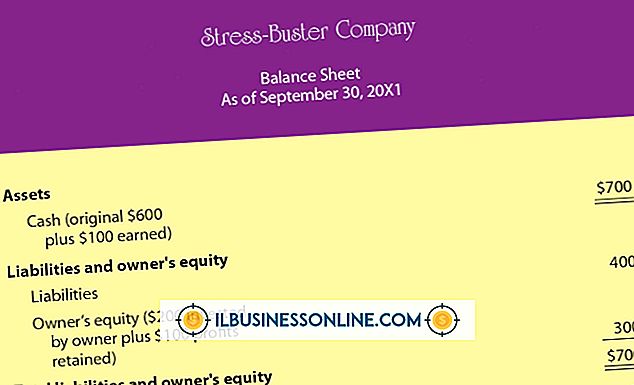Cách nhóm tài liệu Excel

Các doanh nghiệp nhỏ thường nhóm các trang tính Microsoft Excel vào sổ làm việc vì nhiều lý do. Khi các trang tính được nhóm lại, bạn có thể đặt định dạng cho tất cả các trang tính cùng một lúc, đặt các tùy chọn in cho tất cả các trang tính cùng một lúc và thực hiện các chức năng khác trên sổ làm việc. Tuy nhiên, nếu cần tách một bảng trên nhiều bảng tính hơn khỏi sổ làm việc, bạn có thể hủy nhóm chúng bằng cách thay đổi cài đặt thích hợp.
1.
Mở tài liệu Excel có chứa các bảng tính mà bạn muốn hủy nhóm khỏi tệp sổ làm việc tổng thể.
2.
Quan sát rằng sổ làm việc Excel là một nhóm bằng cách nhìn vào thanh tiêu đề ở đầu màn hình. Thuật ngữ [Nhóm] sẽ xuất hiện sau tiêu đề của sổ làm việc của bạn.
3.
Điều hướng đến trung tâm phía dưới bên trái của màn hình chương trình Excel và nhấn phím Ctrl Ctrl để tô sáng trang tính. Nhấp chuột trái để chọn trang tính hoặc chọn nhiều trang tính cùng một lúc bằng cách giữ phím "Ctrl" với mỗi lựa chọn của bạn.
4.
Nhấp chuột phải vào bất kỳ trang tính được tô sáng nào bạn đã chọn để hủy nhóm.
5.
Chọn nhóm Ung Ung Nhóm từ menu thả xuống xuất hiện. Các tab bảng tính chưa được nhóm sẽ trở về màu bóng chưa được nhóm ban đầu của chúng trên màn hình của bạn.
tiền boa
- Bạn có thể muốn cắt và dán bảng tính chưa được nhóm vào một sổ làm việc Excel mới khác. Khi bạn thực hiện việc này, hãy đảm bảo bạn nhấp vào Bảo tồn Định dạng Định dạng nếu hộp thoại xuất hiện và bạn muốn duy trì định dạng giống như nhóm bảng tính ban đầu. Bạn cũng có thể nhóm và hủy nhóm các phần của một bảng tính cụ thể bằng cách sử dụng các lệnh Nhóm và Ungroup được tìm thấy ở dải băng sổ làm việc ở đầu màn hình. Điều này có thể hữu ích khi làm việc với số lượng lớn dữ liệu không nhất thiết phải xuất hiện trên màn hình mọi lúc.
Cảnh báo
- Nếu bạn đã sử dụng các công thức, macro hoặc tập lệnh VBA khác trong bảng tính được nhóm, các ô có thể mất dữ liệu được kết nối khi hủy ghép nối. Nếu bạn muốn giữ kết nối dữ liệu cho các công thức, macro hoặc tập lệnh VBA, hãy đảm bảo thêm mã phù hợp để duy trì kết nối.